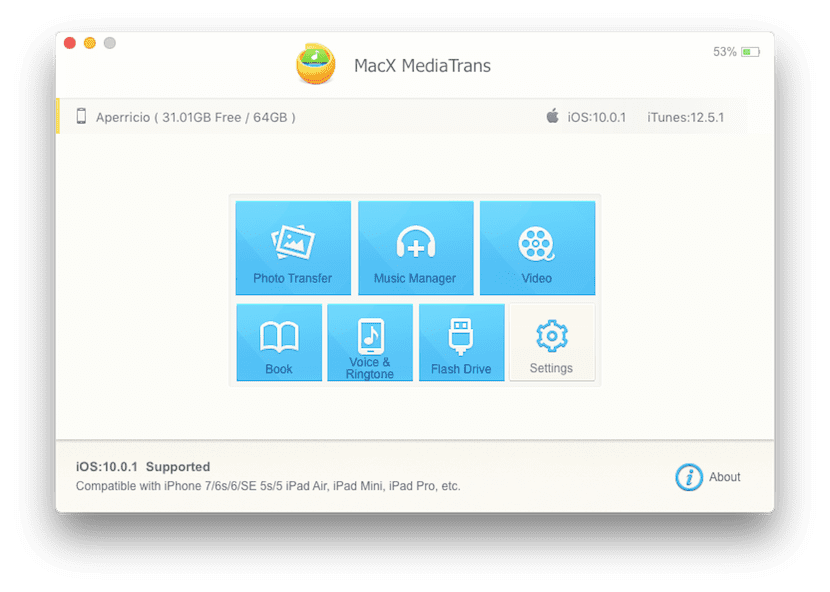
Az, hogy annyi külső szoftver van az iPhone tartalmának kezelésére, azt jelenti, hogy valami nem jól esik az Apple-nek. Mint jól tudják, a Cupertino javaslata az iTunes, egy olyan eszköz, amelyet néhányan szeretünk, de mások nem is akarják megnyitni. Ha a második csoportba tartozik, az egyik legjobb lehetőség az MediaTrans, az iTunesnál sokkal intuitívabb program amellyel nem okozhat problémát az iPhone vagy iPad tartalmának kezelése.
Más programokkal ellentétben a MediaTrans már volt Frissítve az iOS 10 és az iPhone 7 támogatásával amelyek szeptember 13-án, illetve 16-án kerültek a nyilvánosság elé. Ez azt jelenti, hogy ha van egy iPhone 5 vagy újabb, egy iPad mini 2 vagy újabb vagy egy hatodik generációs iPod Touch, akkor ebből kezelhetjük multimédiás tartalmát az iTunes alternatívája olyan teljes.
Itt van a A MediaTrans főbb jellemzői
Fotó átvitel

Talán az első funkció, amelyet a MediaTrans kínál nekünk, nem a legbonyolultabb az iOS kezelésére, hanem csak talán. Bár mindig elküldhetjük a fényképeket e-mailben, amikor 0-tól telepítünk egy operációs rendszert, amint valószínűleg az iOS 10 indításával is megtette, adja vissza a nálunk lévő fotókat A telepítés előtt ez unalmas munka lehet. A MediaTrans ezekben az esetekben tökéletesen képes szolgálni minket.
Zene és videók kezelése
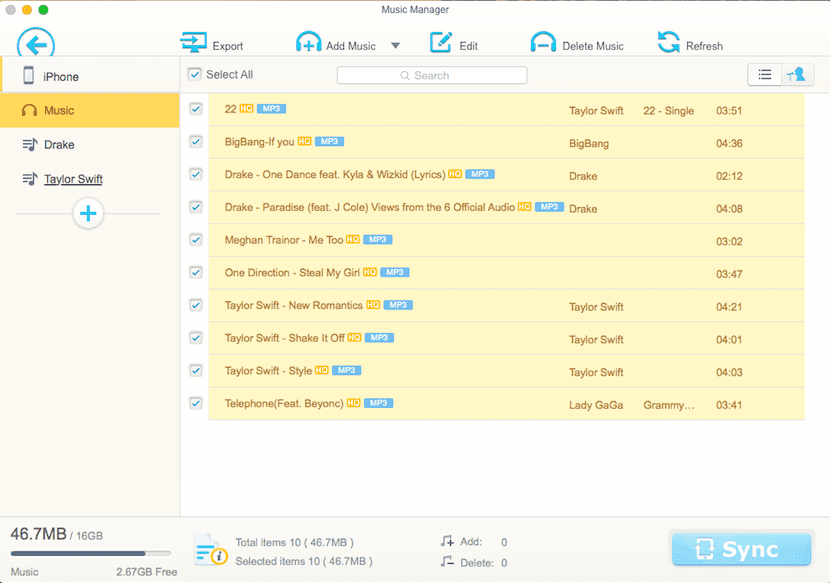
Kétségtelen, hogy a legrosszabb dolog, amelyet sok iTunes felhasználó hordoz zenét és videókat továbbíthat iPhone-ra vagy iPad. Ez még rosszabb az Apple Music érkezése óta, mivel most deaktiválnunk kell az iCloud könyvtárat, ki kell választanunk az átvinni kívánt zenét, át kell vinnünk, újra aktiválnunk kell az iCloud könyvtárat, és vigyáznunk kell arra, hogy ne töröljük a helyi könyvtárat. Természetesen egy másik lehetőség az, hogy letöltöm a zenét az Apple Music-ból, de ehhez előfizetnünk kell és fizetnünk kell 9,99 eurót / hó.
Bár jól kijövök az iTunes-szal, el kell ismernem, hogy nem vagyok 100% -ig elégedett azzal a rendszerrel, amelyet az Apple javasolt az ilyen típusú tartalom iPhone-ra történő továbbítására. Úgy gondolom, hogy amit a MediaTrans javasol, sokkal jobb: ez elég lesz húzzuk az audio tartalmat az ablakba majd kattintson a "Sync" gombra a zene iOS eszközünkre történő átviteléhez. Ez videókkal is működik.
Az e-könyvek kezelése
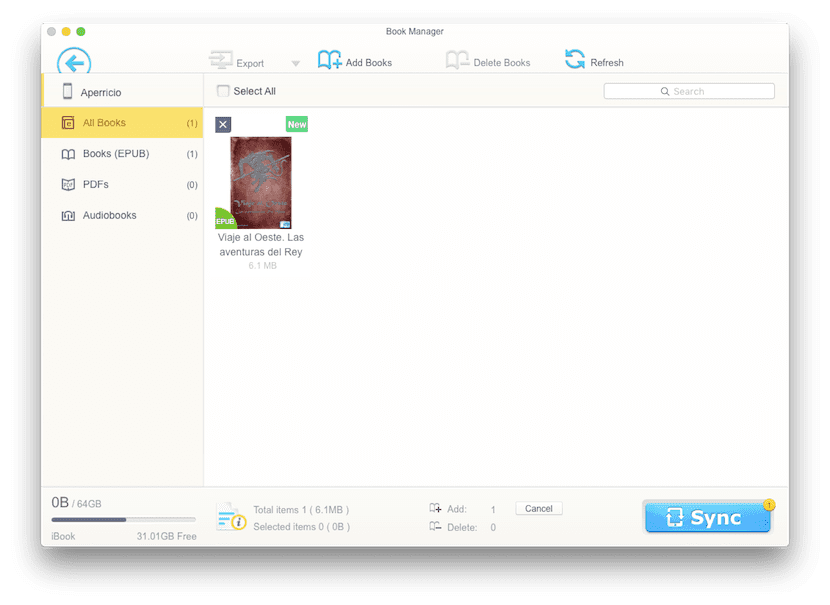
Általában iPhone-on vagy iPad-en olvas? Ugyanaz, amit a zene vagy a videók átadásához említettem, elmondható arról, hogyan könyveket továbbíthat iPhone-ra az iTunes-on keresztül, de ebben az esetben a «Könyvkezelő» ablakból. Ehhez a feladathoz az Apple rendszerrel is jól kijövök, de azt is felismerem, hogy sokkal könnyebb átadni az e-könyveket csak húzással, leejtéssel és szinkronizálással.
Hangjegyzetek és hangok kezelése
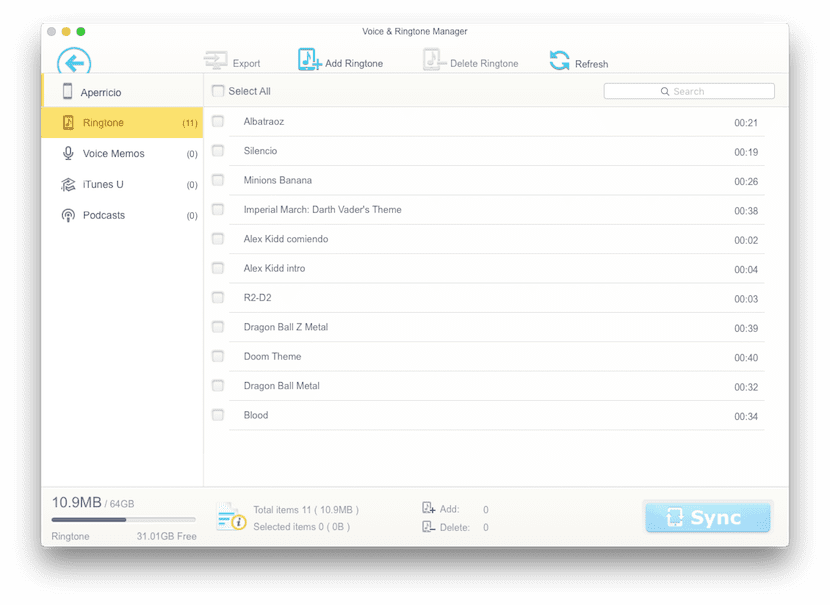
Valami nagyon hasonló a két előző ponthoz a csengőhangokkal. Mert csengőhang hozzáadása a MediaTrans szolgáltatással a következőket kell elvégeznünk, amennyiben az 40 másodpercnél tovább tart:
- Minden hangfájlt áthúzunk a «Hang- és csengőhangkezelő» ablakba.
- Kattintson az «Csengőhangkészítő» gombra, amely az olló mellett lesz.
- Kiválasztjuk azt a darabot, amelyet hangszínként szeretnénk, legfeljebb 40 másodpercig.
- Kattintson az OK gombra.
- Végül szinkronizálunk.
Használja iPhone vagy iPad eszközét USB-meghajtóként
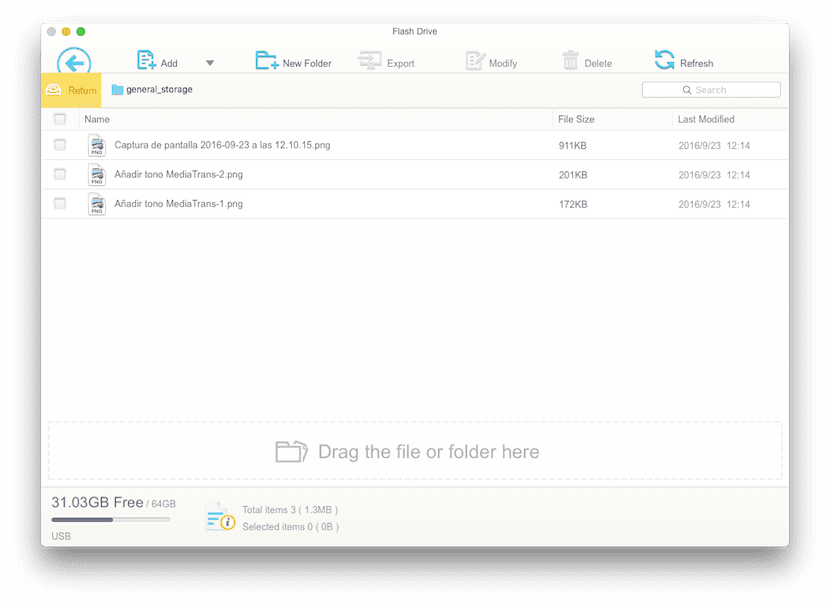
Végül a MediaTrans is kínál nekünk valamit, amit sokan szeretnénk megtenni bármilyen eszköz használata nélkül: használja a mi iPhone, iPod Touch vagy iPad USB meghajtóként. Ez azt jelenti, hogy bármilyen típusú fájlt elmenthetünk magunkkal, és bármely más számítógépen megnyithatjuk, feltéve, hogy természetesen a másik számítógépen is van MediaTrans telepítés.
Mint minden ebben az egyszerű alkalmazásban, a fájlok hozzáadása, hogy bárhová eljusson őket iPhone készülékünkre, az egyik legegyszerűbb, jelen esetben annyira, hogy csak húzza a fájlokat a «Flash Drive» ablakba. Ha másolni szeretné őket egy másik számítógépre, egyszerűen csatlakoztassa iPhone készülékét az új számítógéphez, válassza ki a fájlt, és kattintson az ablak felső középső részén található "Export" gombra.
Hogyan kaphatom meg a MediaTrans szolgáltatást?
Egy ilyen egyszerű és funkcionális eszköz nem lehet ingyenes. Vagy ha? Nos, ez attól függ: azok közül, akik kihasználják a jelenlegi promóció előnyeit, licencet szerezhetnek, és a MediaTrans örökre ingyenesen használható, de a korlátozott időre szóló promóció nem teszi lehetővé számunkra a jövőbeli frissítések telepítését vagy egynél több számítógépen történő használatát. Ha fizetünk a rendes ár 29.95 € Két számítógépre megvásároljuk a programot és a frissítés lehetőségét. Mire vár, hogy kezelje iPhone-jának tartalmát anélkül, hogy felmelegítené a fejét?
Letöltés: MacX MediaTrans (macOS) | WinXMediaTrans (Windows)
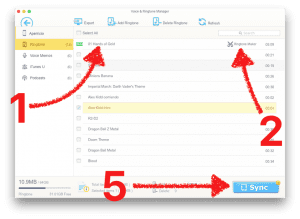
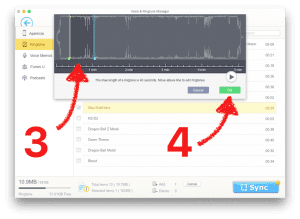
Köszönöm pablo
mamaerto a két link a Mac-hez szól, ezt javítsa ki!